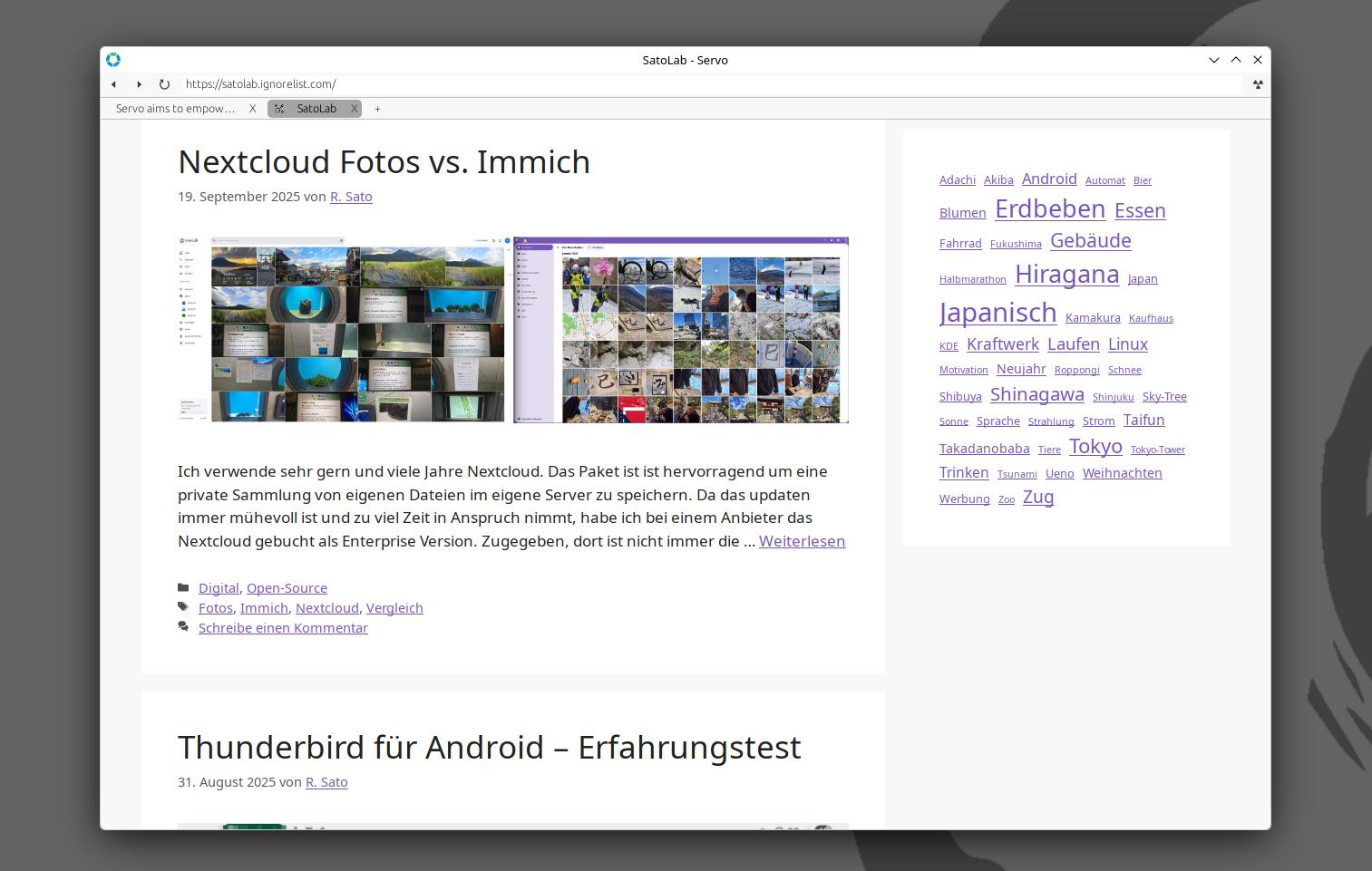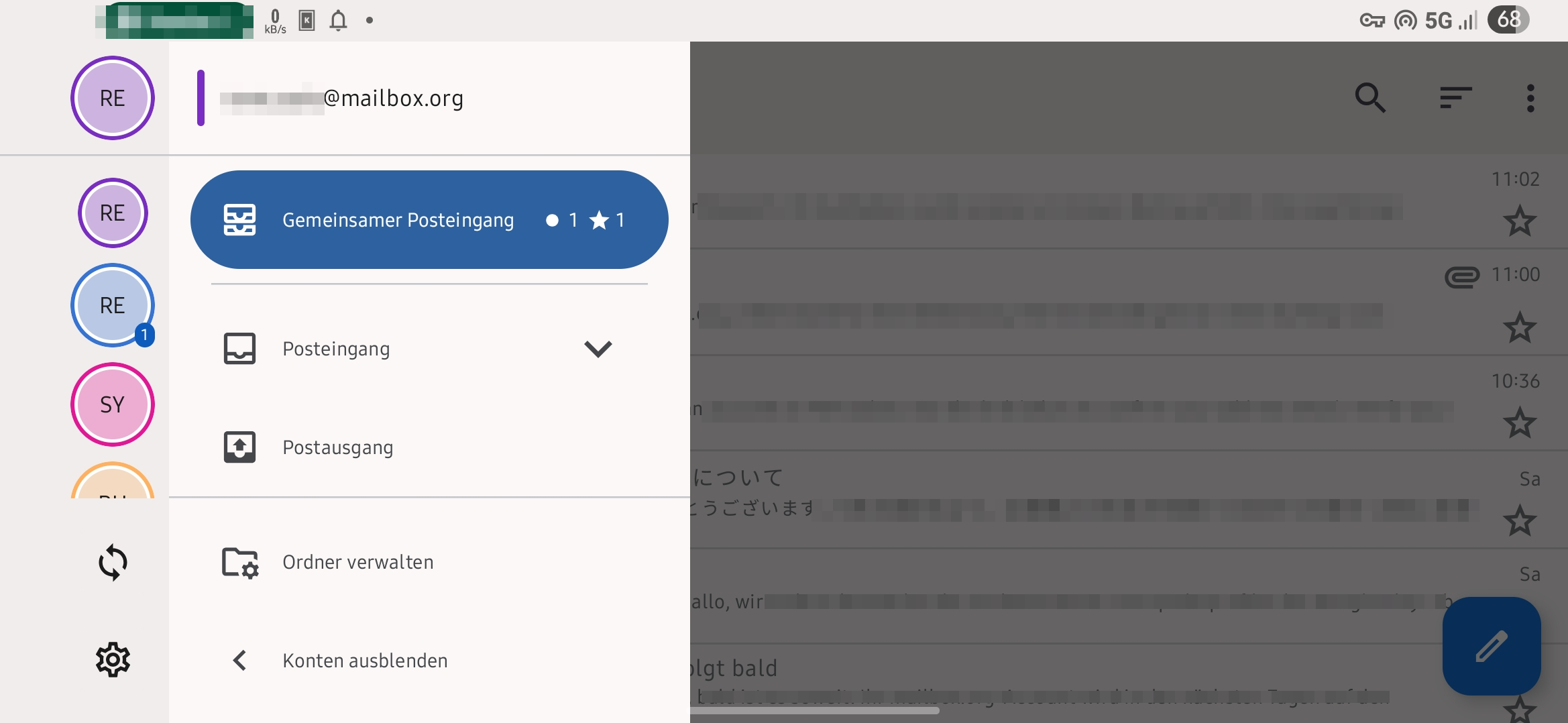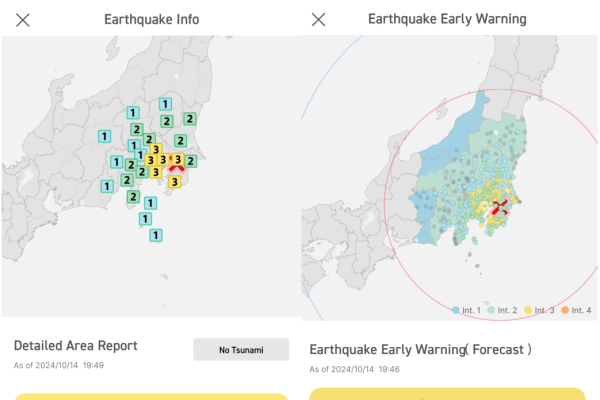Ich habe bestimmt schon mal erwähnt, dass ich jeden Tag bevor ich zur Arbeit gehe, in einem Sprachinstitut die japanische Sprache lerne. Nun, das bedeutet nicht, das meine Sprachkenntnisse im Moment gut sind. Aber ich versuche in jeder Lebenslage mit diversen Hilfsmitteln zu lernen um es zu verbessern.
In „jeder Lebenslage“ bedeutet auch mobil zu sein. In meinem Fall nutze ich gern die Bahnfahrten um zu lernen, statt zu schlafen. Da kommt mir mein altes Android Handy gerade recht. Denn das habe ich als deutsch – japanisches Wörterbuch umfunktioniert und der Vorteil ist, das mein Wörterbuch nun Offline auf meiner SD Karte liegt.
Die Daten stammt von der renomierten Webseite wadoku.de welche ich sehr empfehlen kann, wenn es um das lernen der japanischen Sprache geht. Im extra eingerichten Download Bereich von wadoku gibt es schon diverse Downloads, aber diese funktionieren nicht mit einem Android OS bzw nicht mit den verfügbaren Programmen.
Was habe ich also gemacht? Zunächst habe ich mir den letzten Datenbestand von wadoku geladen (Juli 2011). Auf meinem Handy habe ich das Programm „Aedict“ über den Android Market installiert. Jetzt musste ich den Datenbestand in eine Datenbank „CustomEdictFile“ für Aedict erstellen, dazu habe ich das Script für Linux verwendet. Zum Glück habe ich zu Hause nur Linux PC’s, daher kein Problem.
Am Anfang hat das Script aus noch unbekannten Gründen nicht funktioniert, es hagelte Java Fehler, nach ein paar Versuchen hat es dann funktioniert. Leider kann ich die Fehler nicht mehr reproduzieren, keine Ahnung was da war. Naja, auch egal, jetzt habe eine vollständige Datenbank. Hurra!
Das nächste Problem war, das Wörterbuch im Android mit „Aedict“ zum Laufen zu bringen. In der Anleitung klingt das alles so einfach, aber auch das hat nicht gleich funktioniert. Deshalb hier eine vollständige Anleitung wie es ganz bestimmt geht:
– Aedict muss installiert sein
– Handy muss Online, am besten über WLAN
– Handy darf nicht über USB angeschlossen sein
– nach dem ersten Start direkt in die Einstellungen (Configuration) gehen
– klick auf „Download dictionary“
– laden von „wdjteuc“
– download abwarten
– in der Configuration unter „Edict dictionary“ jetzt das „wdjteuc“ auswählen
– Aedict beenden
– Handy mit USB verbinden und Zugriff auch SD Karte gewähren
– Wörterbuch hier aus dem Download Bereich mit den aktuellen Daten von Juli 2011 laden
– Daten auf Festplatte entpacken
– jetzt die 4 Dateien von der Festplatte kopieren: „_0.cfx“, „_3.cfs“, „segments.gen“, „segments_3“
– und auf der SD Karte überschreiben unter SDKARTE/aedict/index-wdjteuc/
– die Datei „_3.cfs“ wird nicht mehr verwendet und sollte von der SD-Karte entfernt werden, es wird die Datei „_5.cfs“ ab sofort verwendet
– FERTIG und viel Spaß!
(Die Einträge aus dem Wörterbuch unterliegen der Wörterbuch Lizenz von wadoku.de und die dazu erstellte Datenbank biete ich als Vollversion für alle kostenlos zum Download an.)